阅读不是您与作者之间的对话,而是从文字到大脑的一种表达。注释时,您的思想便与文档建立了上下文关系。这包括事实,批评,与相关文档的链接或Web链接,更好的导航提示等。
您可以使用荧光笔工具,注释工具,下划线,标注箭头等为电子书添加注释。我们将向您展示六款适用于Android的EPUB阅读器,您可以用它们注释电子书并以不同格式导出笔记。
1。 Amazon Kindle
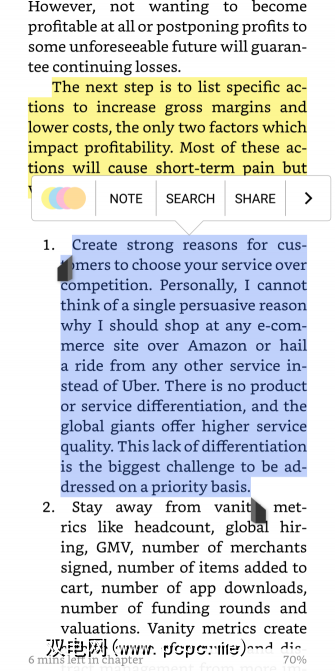
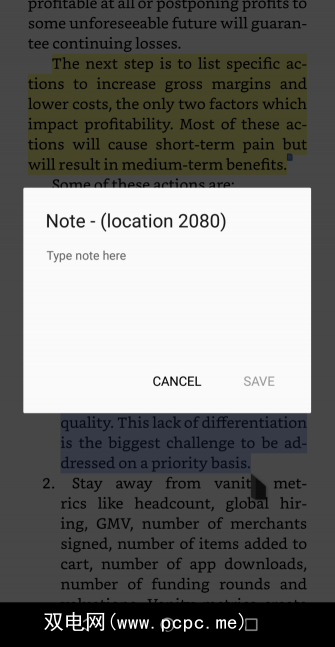
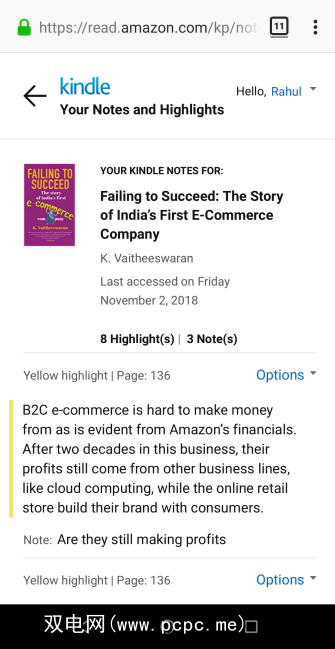
Amazon Kindle是一种多平台电子书阅读器,具有市场,阅读器和图书馆管理功能。 Kindle应用程序为您提供了许多根据您的需要设置阅读环境的选项。您可以调整屏幕亮度,设置首选的屏幕方向,切换到夜间模式,自定义字体等等。
触摸并按住一个单词,然后将荧光笔拖到句子的末尾或段。当您从屏幕上抬起手指时,突出显示工具将弹出。在颜色选择器框中,选择要使用的颜色。要添加注释,请选择突出显示的文本,然后点击注释。出现备忘窗口时,键入备忘,然后点击保存。
Kindle应用程序不允许您将备忘直接导出到设备。相反,您可以查看按Amazon Kindle高亮显示的标题组织的已保存高亮显示。最新的书籍位于左侧的一列中,右侧面板上带有注释。
Bookcision是一个Javascript书签,可让您轻松地从电子书中提取要点和注释。小书签可产生一页样式清晰的突出显示和注释。您可以将其复制到剪贴板,也可以将其以TXT,JSON或XML格式下载。
Clippings.io是另一个用于管理注释的Web应用程序。从Chrome网上应用店安装扩展程序。然后转到Amazon Kindle Highlights页面,然后单击扩展名。该网络应用程序使您可以编辑,搜索,标记和注释剪辑。它还使您能够按标题,作者,内容和类型搜索书笔记。
下载: Amazon Kindle(免费)
2。 Google Play图书
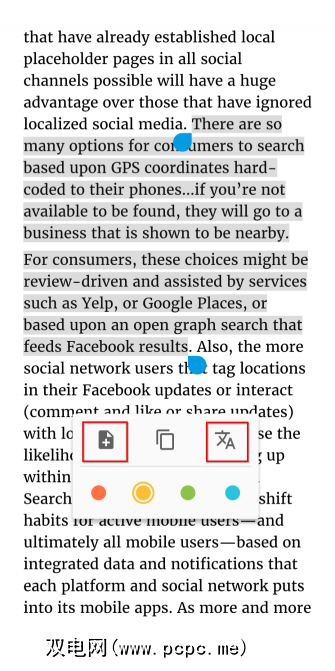
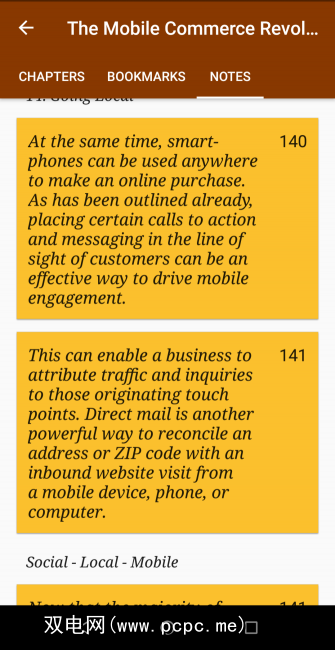
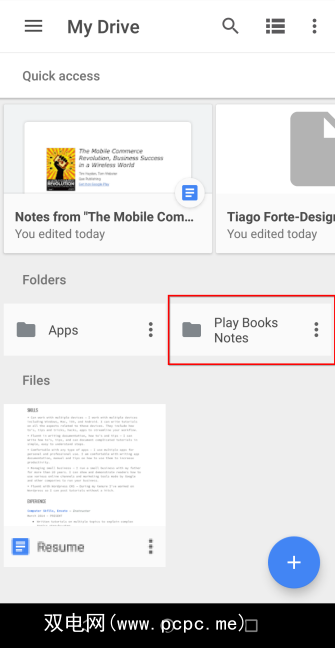
Google Play图书是一款多功能应用程序,可在您拥有的所有设备上购买和阅读图书。界面简单易用,可为您提供流畅的阅读体验。您可以更改字体,字体大小,屏幕亮度,切换为棕褐色或黑色主题等。
打开电子书并长按要突出显示的单词。用手指将蓝色标记拖动到句子或段落的末尾。在出现的弹出窗口中,点击突出显示。要添加注释,请选择突出显示的文本,然后点击注释。
对标记满意后,请点击页面的中心,然后点击目录。在这里,您可以浏览目录,书签和笔记。 Play图书不允许您直接导出笔记。而是将它们保存在Google文档文件中。
为方便保存便笺,请输入 Hamburger菜单>设置,然后打开保存便笺,突出显示和书签。在Google云端硬盘中。默认情况下,文件保存在名为 Play Books Notes 的文件夹中。但是您可以通过设置重命名该文件夹。现在转到Google云端硬盘,您可以将文件另存为TXT,HTML或PDF。
Play Books通过允许您上载电子书集而与其他书店区分开。完成此操作后,您可以将这些书下载到任何设备上,也可以同步注释。
如果您正在学习一种新语言,那么Play图书还可以让您学习新单词。选择突出显示的整个文本,然后点击翻译。翻译功能在后台使用Google翻译。
下载:Google Play图书(免费)
3。 Moon + Reader
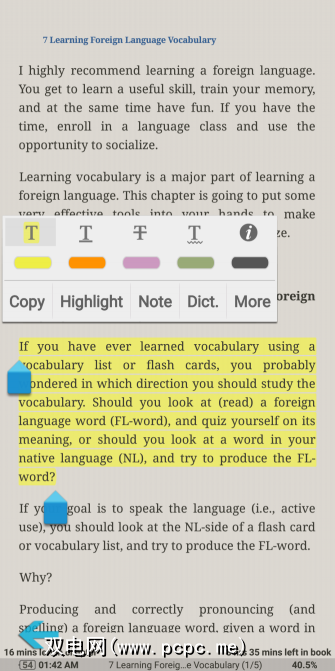
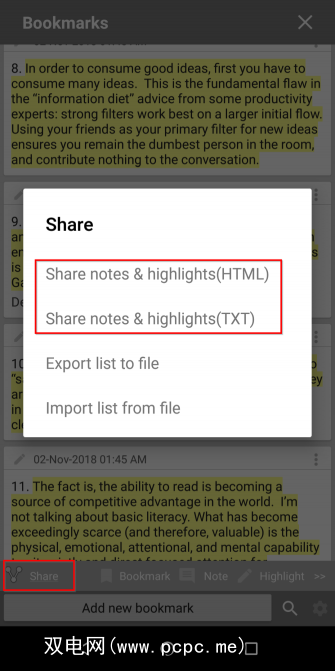
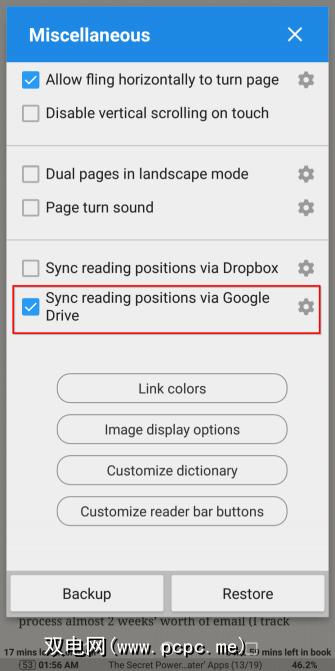
Moon + Reader是一款创新的电子书阅读器,旨在让您完全掌控自己的阅读体验。您可以微调屏幕亮度,只需点按屏幕即可在昼夜模式之间进行切换。
在控件选项中,您可以更改控件以短按,长按以及您喜欢的多点触控手势。在视觉选项中,您可以设置字体类型,大小,对齐方式,间距和更多。
要创建高亮显示,请用手指将蓝色标记拖动到句子或段落。在出现的弹出窗口中,点击突出显示。在颜色选择器框中,选择要突出显示的颜色。您还可以使用不同颜色在文本下划线或删除线。点击注释以添加有关所选文本的更多信息。
当您点击保存时,文本上将出现一个透明的便签。在标记了整个章节之后,请依次点击书签按钮,共享,然后选择将注释和突出显示导出为TXT或HTML。如果愿意,您可以在OneNote中创建一个部分并开始记录更好的笔记。
该应用程序还允许您将阅读位置和注释(以MRPO文件格式)与Google云端硬盘同步。点击其他,然后选中通过Google云端硬盘同步阅读位置。当您点击备份或还原时,它可以同步和还原其他设备上的阅读位置。
下载: Moon +读者(免费)| Moon + Reader Pro($ 5)
4。 eLibrary Manager
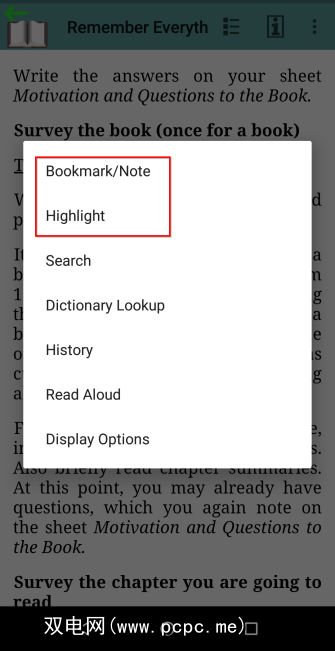
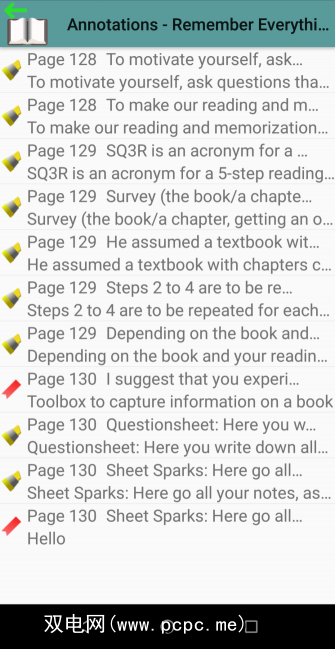
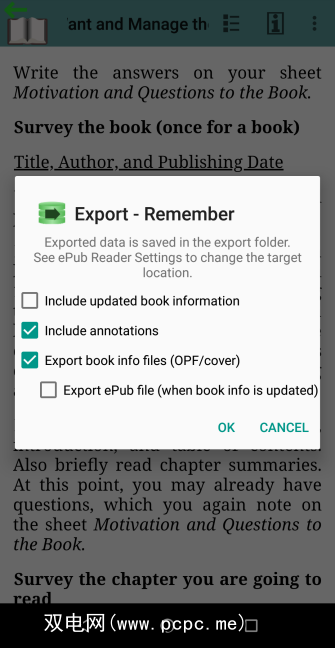
如果您在设备上管理数百本电子书,那么处理元数据和图书信息就会令人沮丧。您的书籍可能包含不完整的信息,例如标题,体裁和作者。 eLibrary管理器通过让您批量编辑,提取和管理元数据属性来解决此问题。
eLibrary管理器还允许您使用Caliber管理电子书库。您可以设置内容服务器,该应用程序将自动导入书籍及其元数据。该应用程序的免费版可让您整理图书馆;您必须购买高级版本才能获得与注释相关的功能。
要创建突出显示,请在某些文本上长按手指,然后从上下文菜单中选择突出显示。高亮显示的工具栏包含调色板框-选择所需的颜色,然后点击保存。如果您标记了错误的文本,请再次选择突出显示的文本,然后点击 Delete (删除)。带有更多信息的注释。要创建书签,请在文本上长按手指,然后选择书签/注释。您可以编写便笺并将其附加到书签或突出显示的文本。
该应用程序还可以让您查看所有突出显示和书签的概述。点击更多>注释,以查看具有页码,摘要和突出显示颜色的条目。要导出注释,请从书籍列表中点击导出选项。导出的数据文件(JSON)已保存到设备上的文件夹中。
下载: eLibrary Manager Basic(免费)| eLibrary Manager($ 1.50)
5。 FullReader
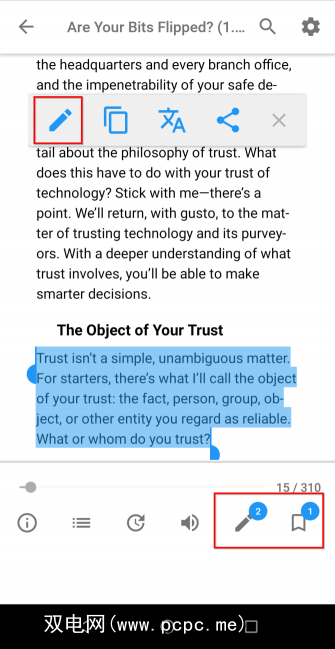
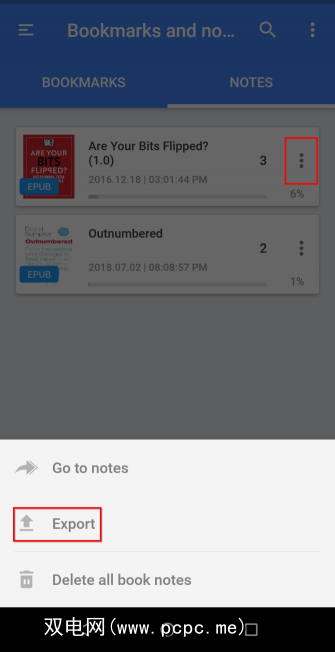
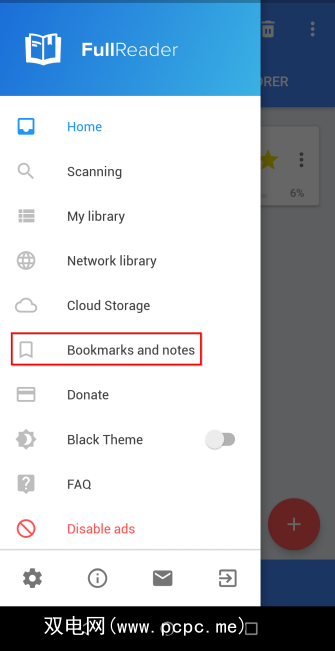
FullReader是一款多功能阅读器,可让您阅读电子书,漫画,文本文件和有声读物。首次启动该应用程序时,它将在您的设备上扫描书籍并读取其元数据。基于此元数据,它会根据体裁,系列,标题和作者对书籍进行分类。
该应用程序使用多种选项来优化电子书的显示。要优化电子书注释的显示,请打开汉堡菜单>设置。然后点击优化并选中文件系统中的注释。要突出显示文本,请将手指拖到句子的结尾,然后在弹出窗口中点击注意。从颜色选择器框中,从现成的色调或调色板中选择笔记的颜色。
您还可以创建书签来保存阅读位置并在页面之间进行切换。要创建书签,请点击底部面板上的书签图标。完成标记后,点击书签和便笺以查看保存的所有内容的列表。然后点击更多菜单将笔记导出为TXT文件。
下载: FullReader(免费)
6。 eBoox
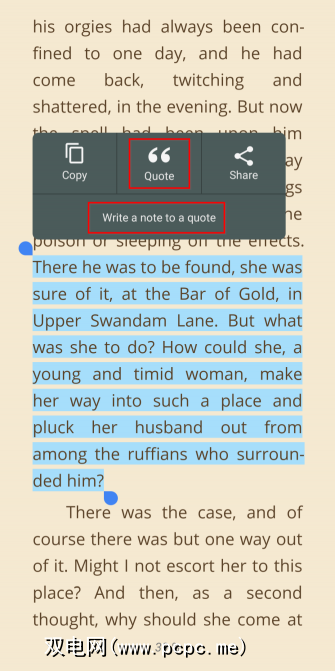
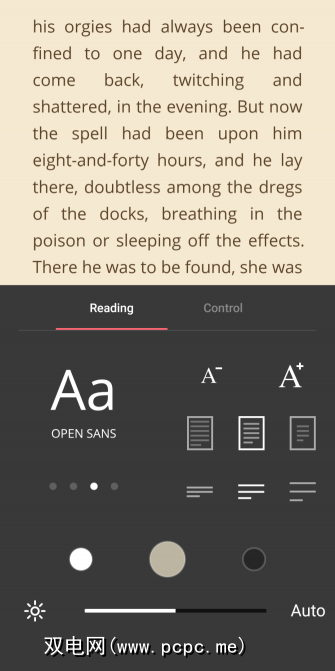
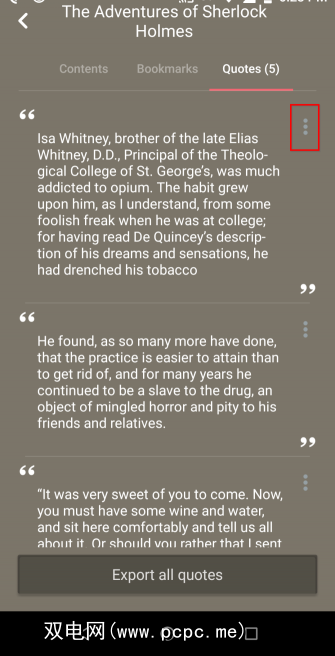
eBoox是一款设计合理的直观阅读器,可让您阅读电子书,漫画,Word文档和杂志。默认情况下,该应用程序具有最佳的阅读设置。您可以从设备上的文件夹中加载书籍,甚至可以从免费的电子书库中导入书籍。
要突出显示文本,请将手指拖到句子的末尾,然后在页面上点击引用弹出。如果您要突出显示的短语在下一页上,则页面将打开,您将能够继续突出显示文本。要将注释添加到突出显示的文本中,请点击将注释写入报价。
还可以将您的阅读位置与Google云端硬盘同步。使用您的Google帐户登录,然后您创建的所有突出显示和注释(甚至书籍)都将与其他设备同步。您还可以导出笔记,并直接与笔记应用共享。点击导出所有报价,然后选择 OneNote 。
下载: eBoox(免费)
了解有关注释的更多信息
当您仅被动地消费信息(尤其是在线信息)时,很难进行批判性思考。如果您发现很难在简单的上下文之外思考,则创建注释会有所帮助。当您这样做时,您会认真思考想法之间如何相互联系。
此处讨论的阅读器应用程序将帮助您成为更好的阅读器和思想家。但是注释不仅仅限于电子书。它们是整个网络的一部分。如果您对此感兴趣,我们将提供有关如何使用注释以及为何使用注释的完整指南。
标签: Amazon Kindle Android应用程序 电子书 笔记应用程序







